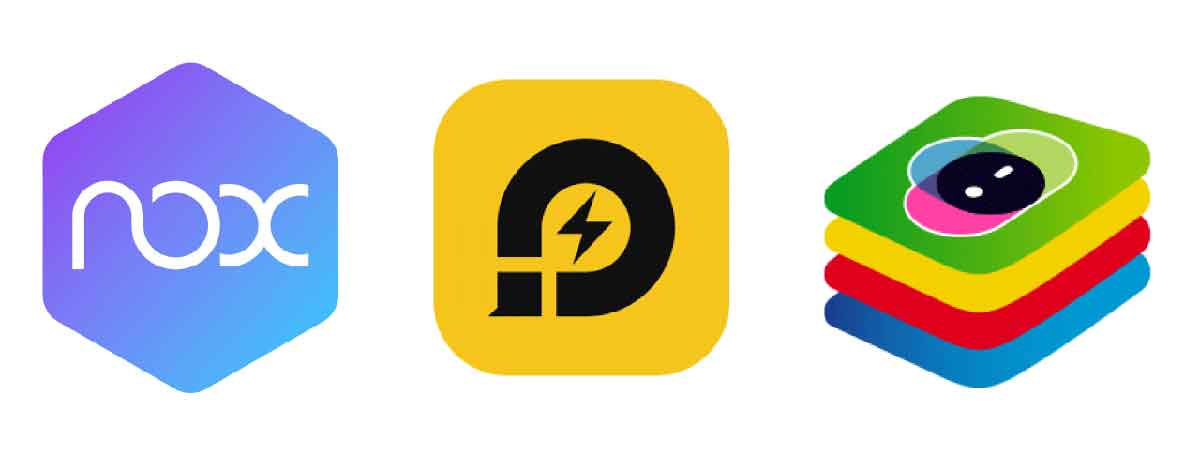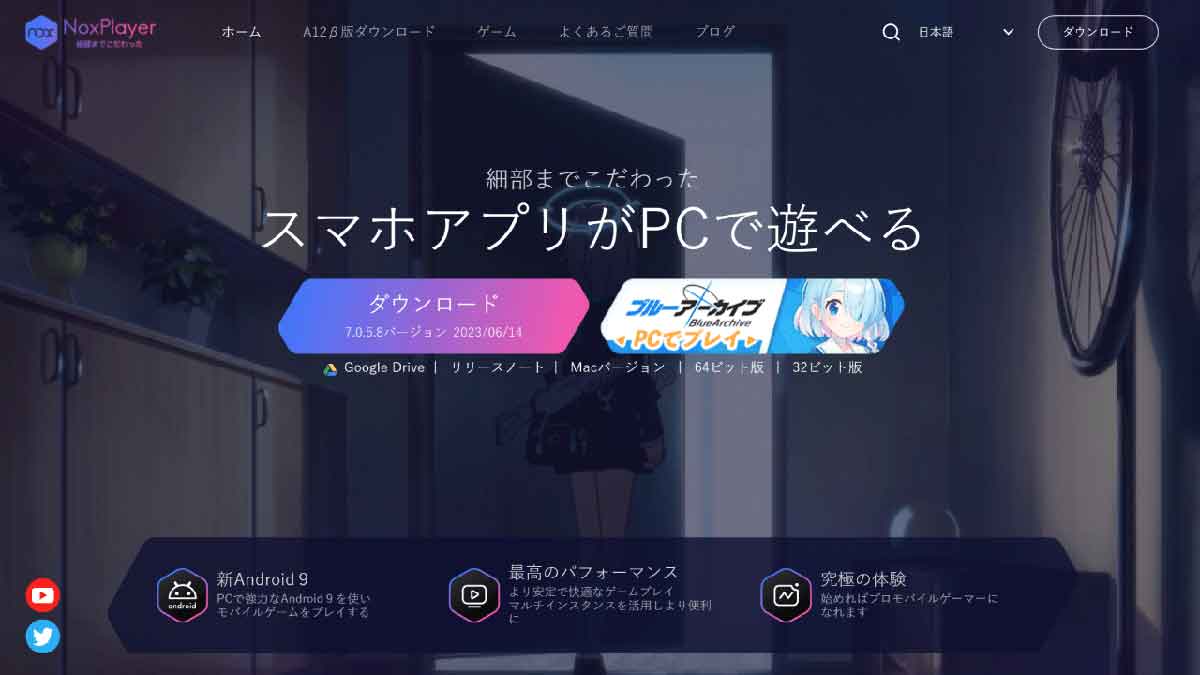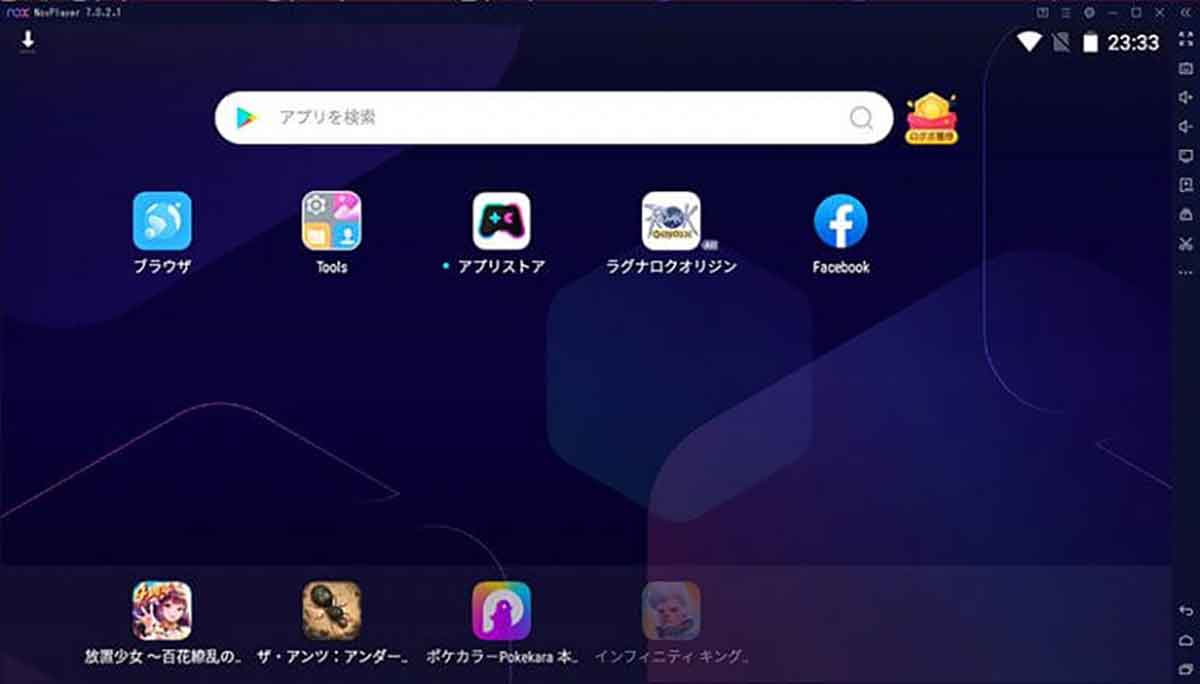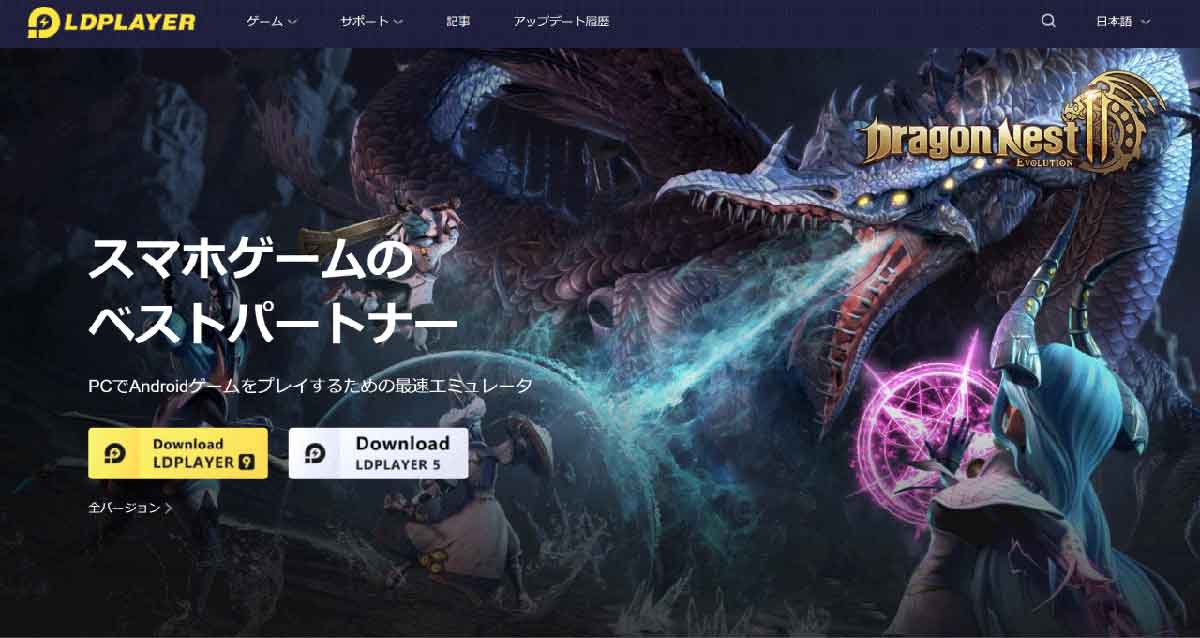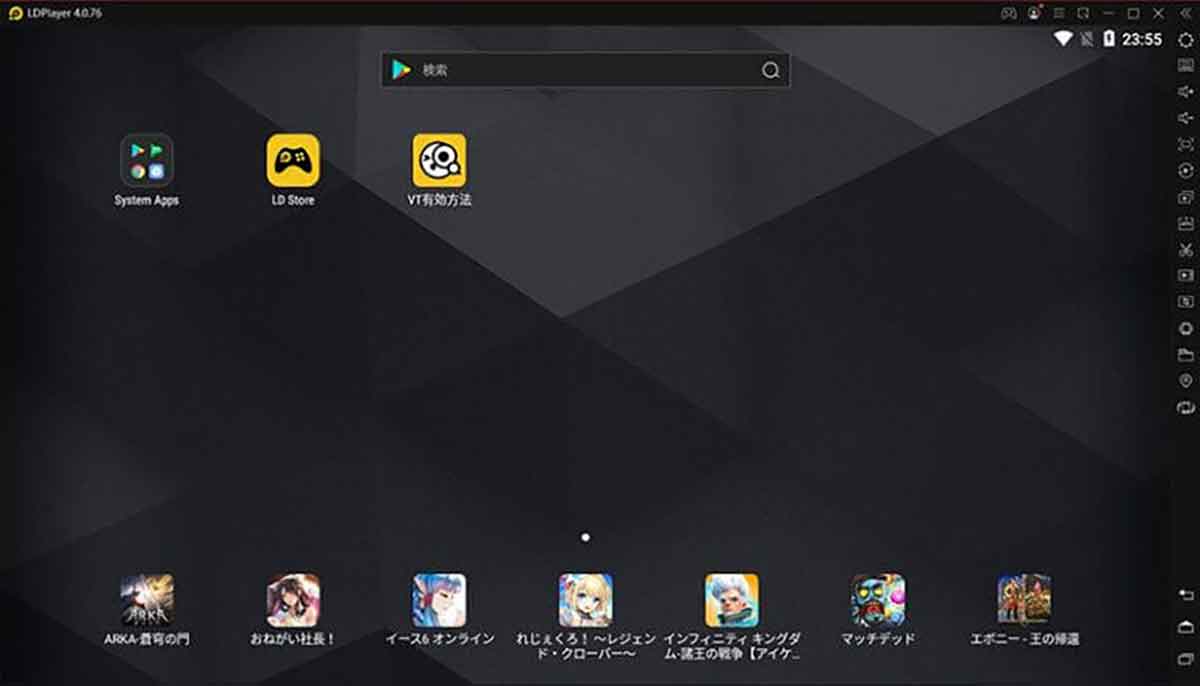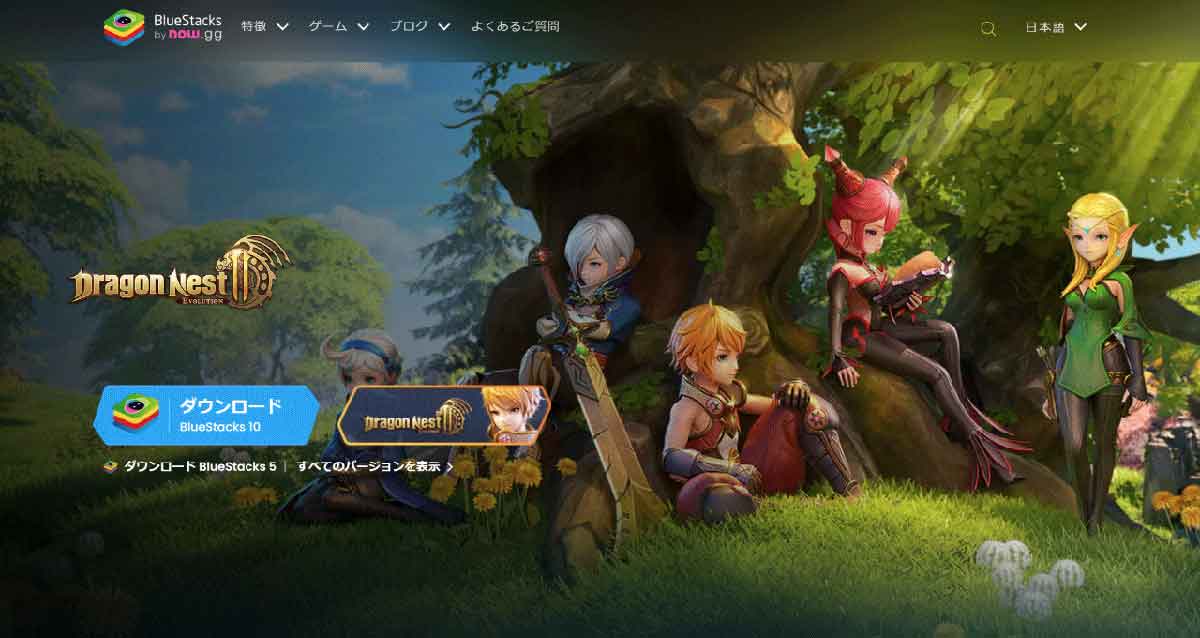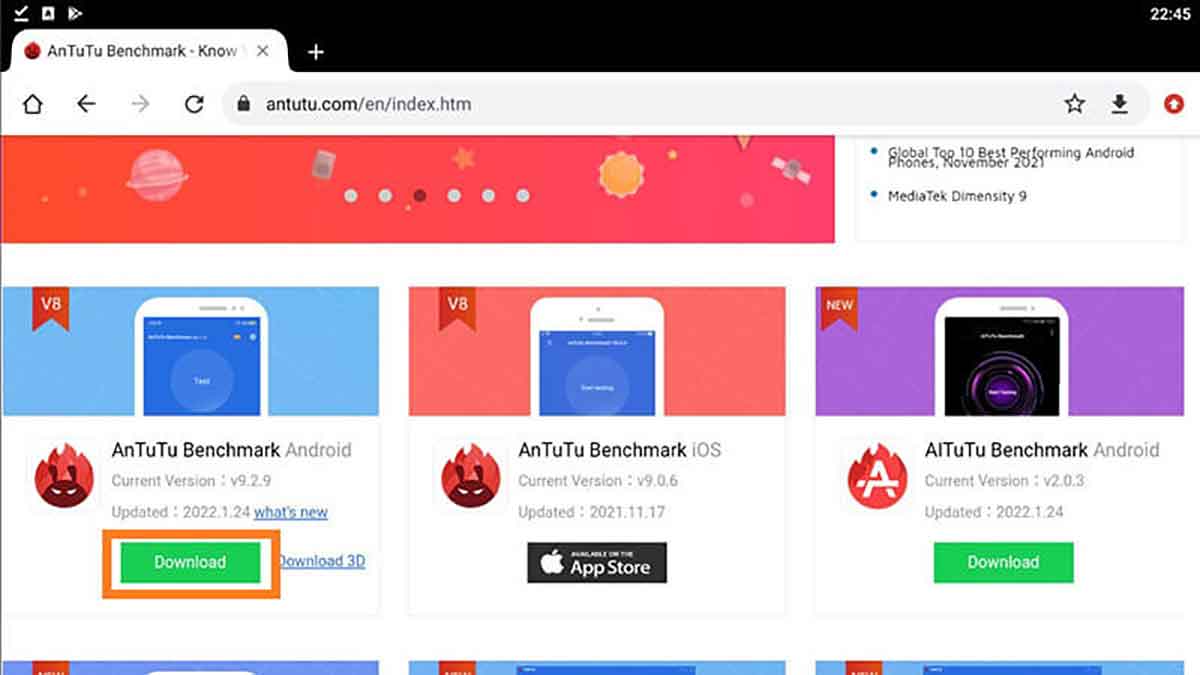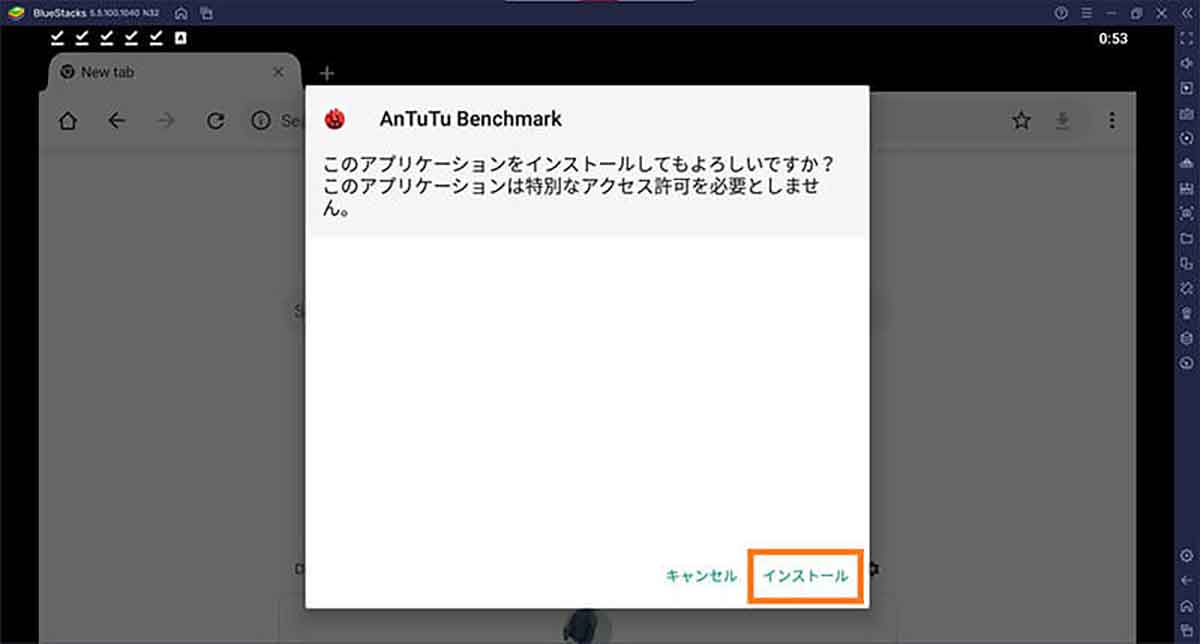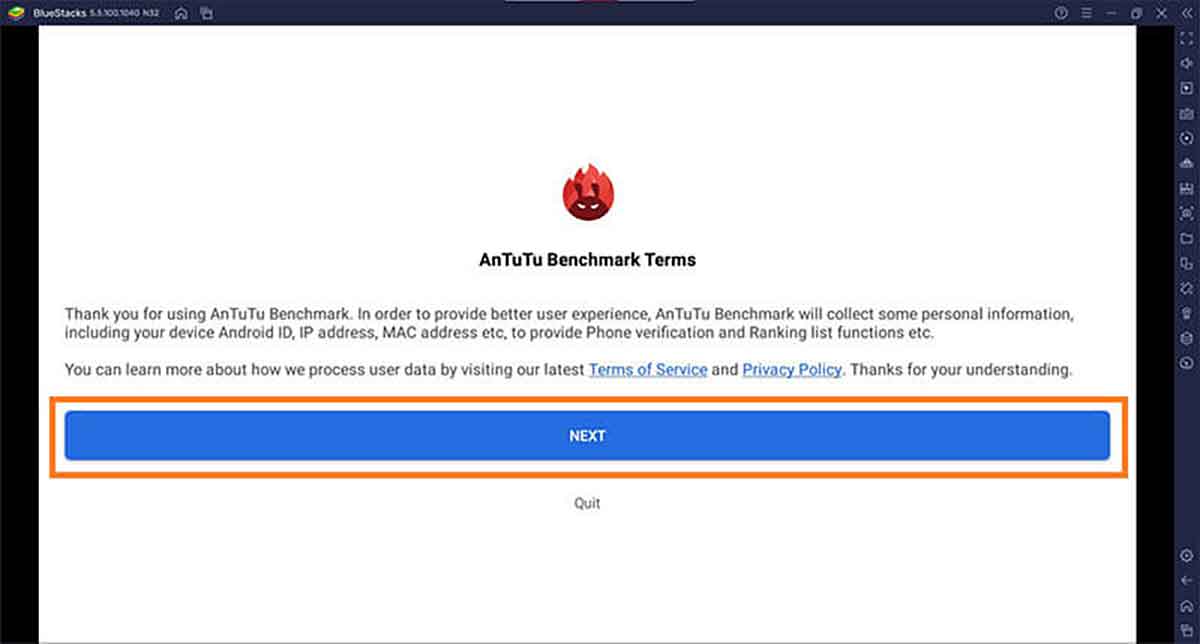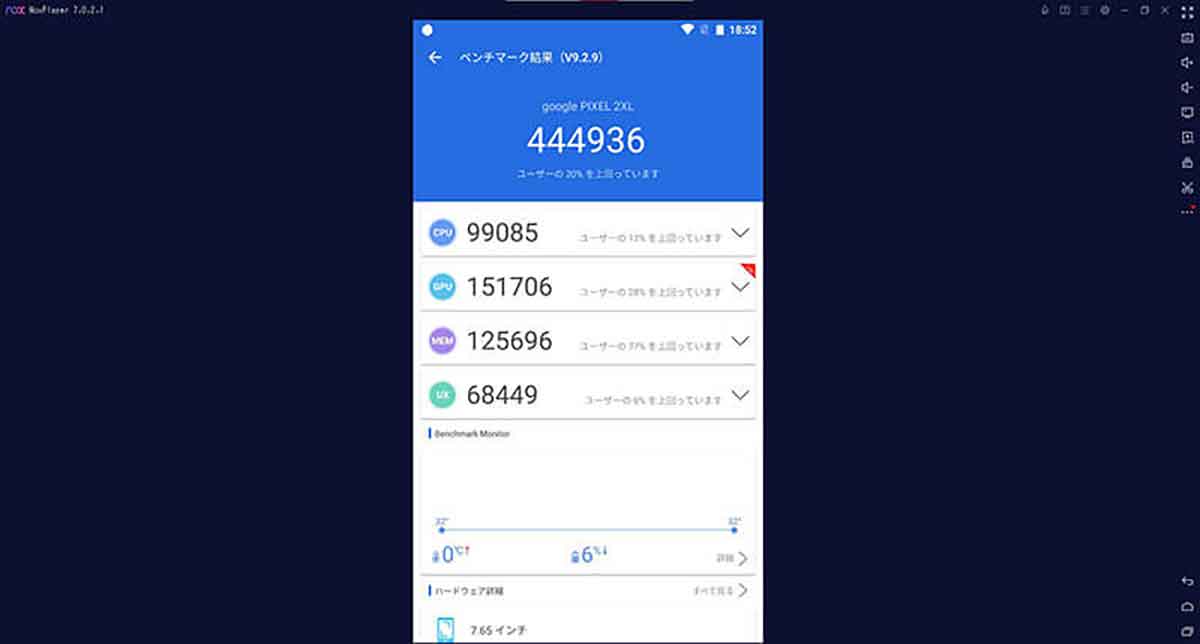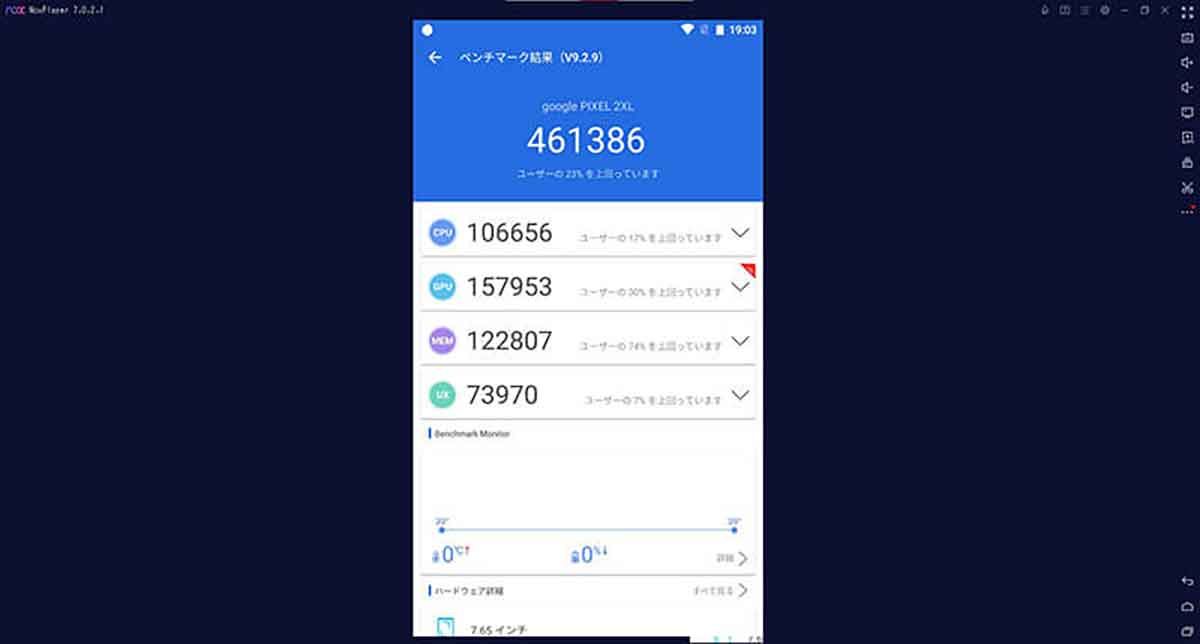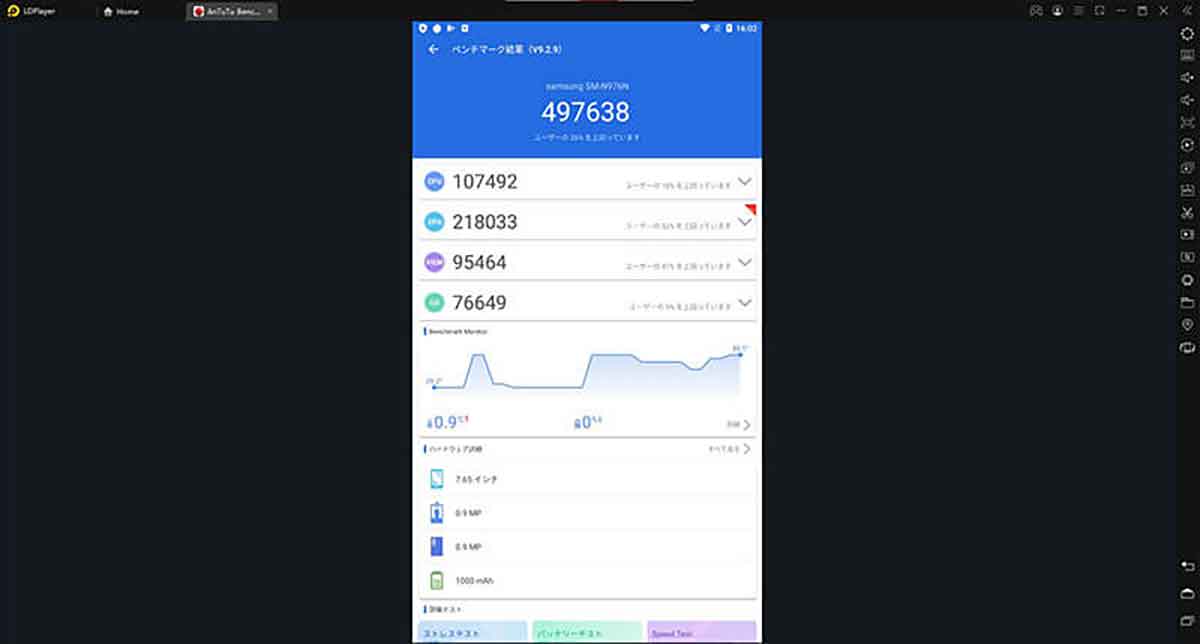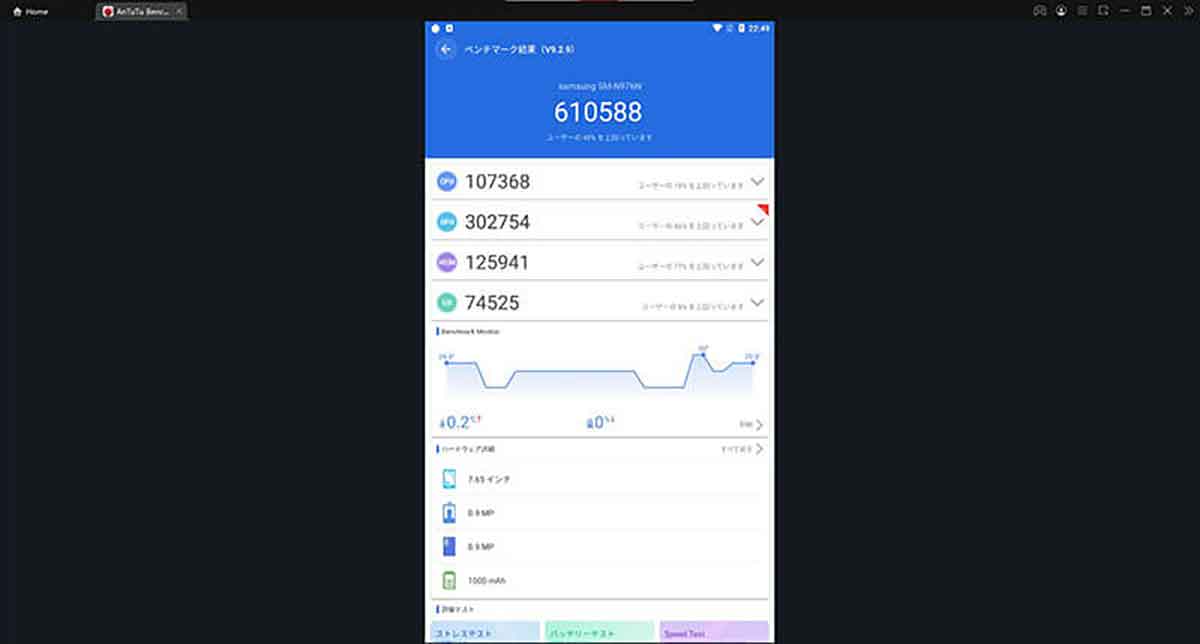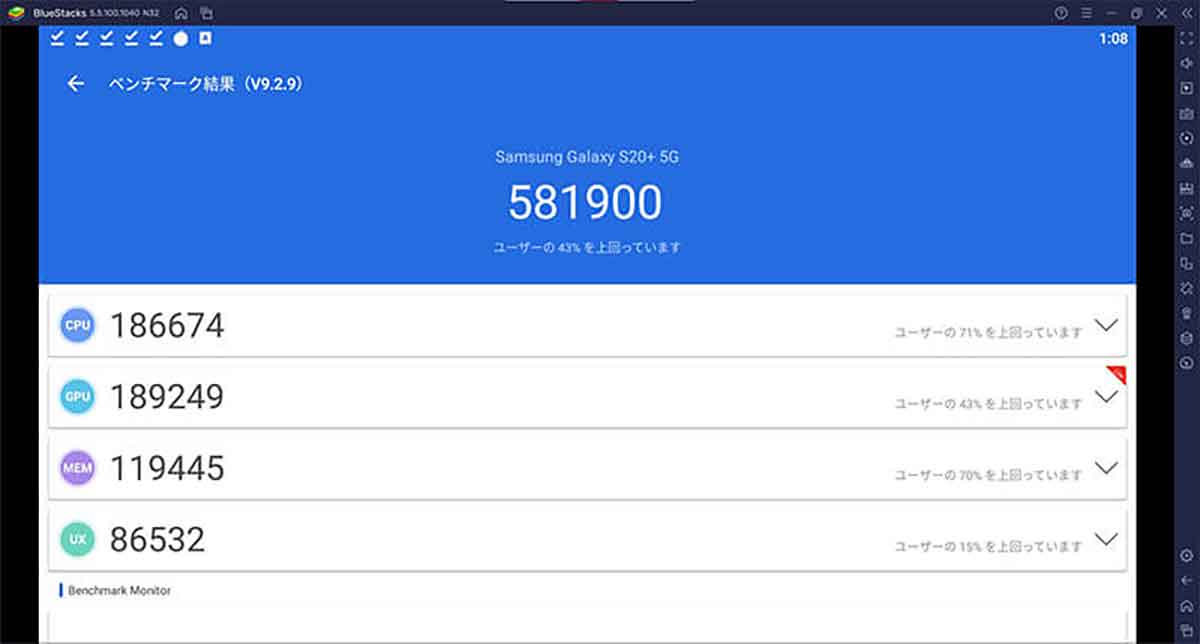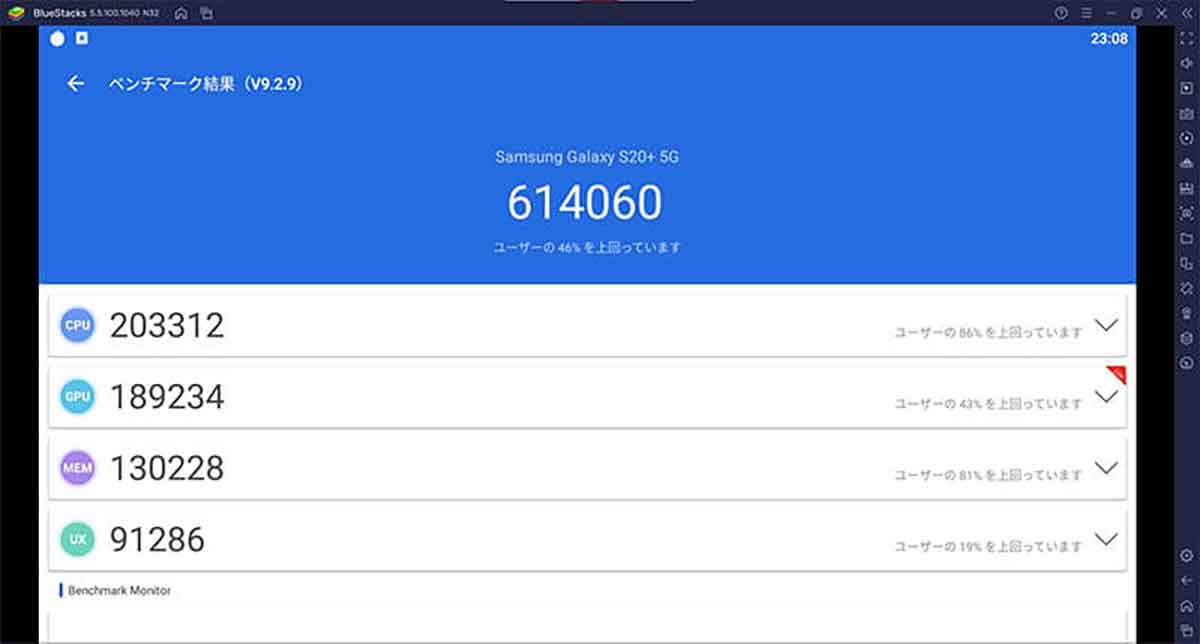スマホアプリ上でしか操作できないゲームやサービスをPCで利用したいと思ったことはありませんか?そのようなときにおすすめなのがエミュレータ。PCでAndroidアプリを起動することが可能です「Androidエミュレータ」にはいくつかソフトがありますが、それぞれ性能やベンチマーク数値、操作性が異なります。
この記事では、主要な3つのAndroidエミュレータを比較し、おすすめのものを紹介します。
Androidエミュレータとは?
Androidエミュレータとは、PC上に仮想のAndroid OSを再現し、ソフト上でAndroidアプリなどを操作可能にするもの。
エミュレータの利用は自己責任で
Androidエミュレータは多くの場合、Googleとは無関係の企業が非公式に提供しています。そのためAndroid OSの公式なサポートの対象外であり、なおかつAndroidアプリ側で明示的にエミュレータの利用禁止を打ち出していることも多いです。
今回は検証としてAndroidエミュレータを3つ、実際のベンチマーク数値も計測しながらご紹介しますがあくまで利用は「自己責任」です。
比較対象のAndroidエミュレータ
今回紹介するAndroidエミュレータは「NoxPlayer」「LDPlayer」「BlueStacks」です。
NoxPlayer
「NoxPlayer」はWindowsおよびMacのどちらでも使用することが出来るエミュレータ。操作性や動作の軽さに定評があります。
インストール要件はこちらから確認できます。
LDPlayer
「LDPlayer」は動作の軽さに定評があるエミュレータ。ただし、macOSにはインストールできないので注意が必要です。
インストール要件はこちらから確認できます。
BlueStacks
「BlueStacks」は多くのユーザーが利用しているエミュレータです。
「BlueStacks」はクラウドタイプの「BlueStacks 10」とエミュレータタイプの「BlueStacks 5」の2種類がありますが、インストール後に両者を切り替えることも可能。まずは「BlueStacks 10」をインストールし、必要に応じて好きな方に切り替えると良いでしょう。
インストール要件はこちらから確認できます。
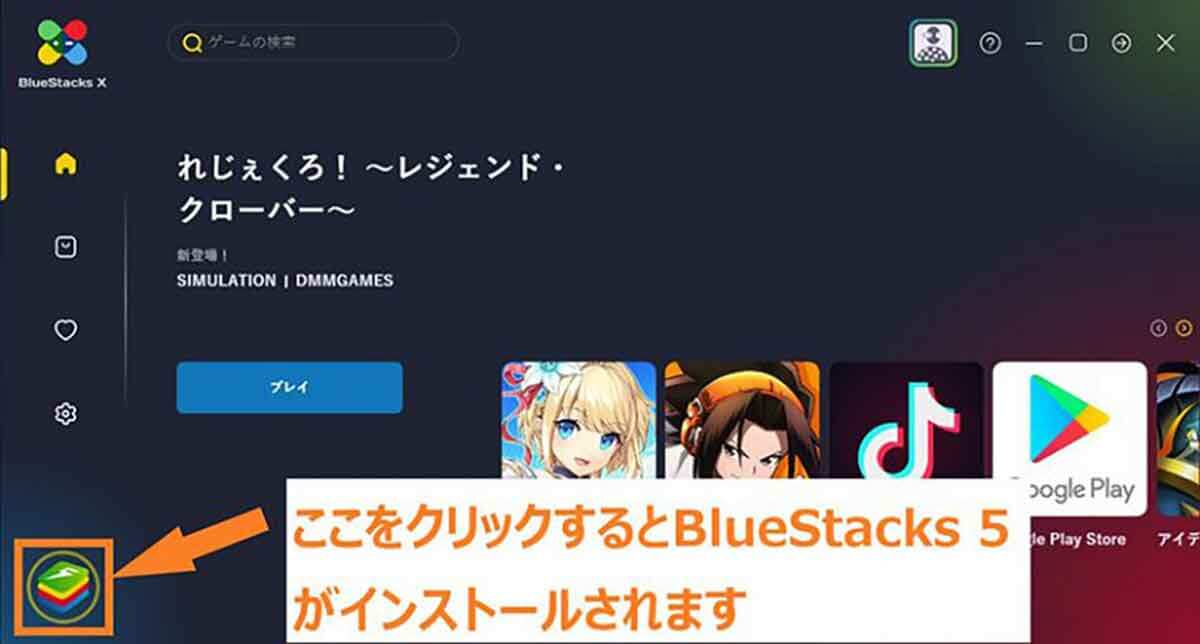
【2】ダウンロード後はインストールファイルを起動し、画面の説明に従ってインストールを実行してください。画像のようにエミュレータが起動すれば成功です。なお、「BlueStacks 10」から「BlueStacks 5」に切り替えることも可能なので、問題がある場合には切り替えてみることをおすすめします
ベンチマーク数値の計測方法
今回の記事ではエミュレータの性能を、ベンチマーク数値で判断します。記事の後半で解説する通り、エミュレータによってベンチマーク数値は大きく上下します。ベンチマーク数値が高いエミュレータを選ぶと、アプリも快適な動作が期待できます。
今回は代表的なAndroid向けベンチマークソフト「AnTuTu」を使って計測していきます。ちなみに、インストール方法は以下の通り。今回はBlueStacks 5を使用します。
まずこちらにアクセスします。
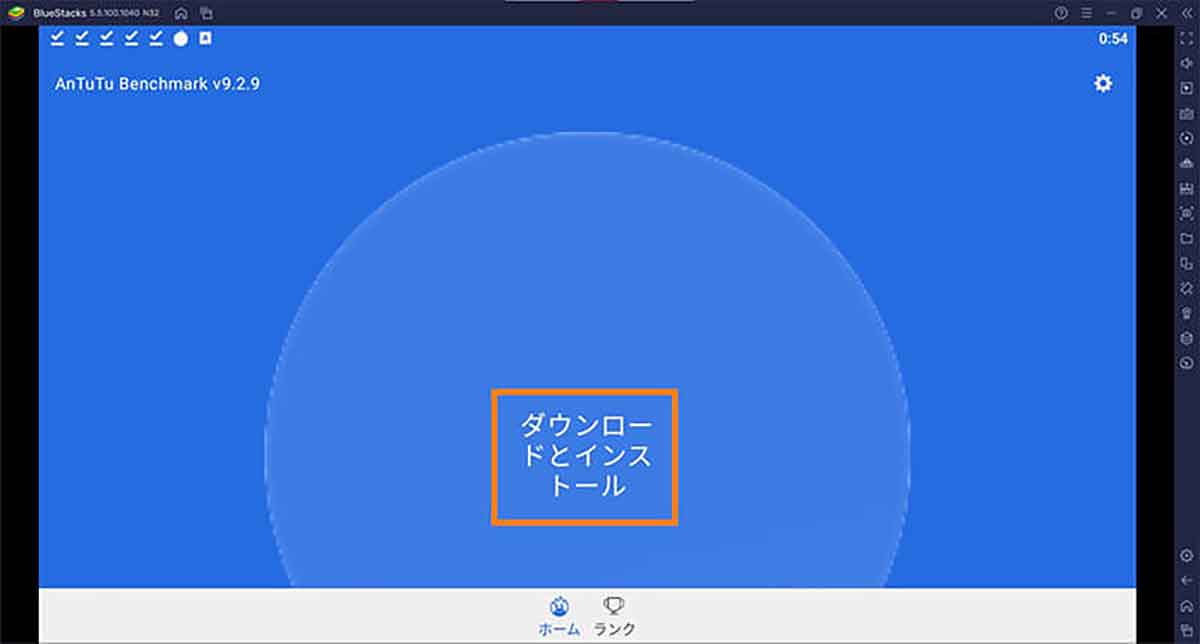
【4】アプリが起動したら中央にある「ダウンロードとインストール」をクリックします。すると「マーケットからダウンロード」という項目が表示されますが、こちらのリンクは2023年現在動作していません。戻るボタンをクリック後、再度「ダウンロードとインストール」を押すと別の「ダウンロード」の選択肢が加わります。当該リンクからダウンロードを行いましょう
Androidエミュレータの比較ポイント
ベンチマーク数値を計測したうえで、以下の2つのポイントもチェックしています。
エミュレータの安全性
まずは安全性です。たとえばダウンロード時、サイト上に怪しい広告が多数存在していないか、また起動時にCPU使用率が異常に上昇するといった挙動が無いかを見ています。
エミュレータの軽さ
エミュレータの「軽さ」もチェックしています。この点は細かくエミュレータ上の設定変更を行いながら、ベンチマークを測定することで計測します。
【Androidエミュレータ】NoxPlayerのベンチマーク数値とレビュー
ここからはAndroidエミュレータごとにベンチマーク数値を測定し、性能比較を行います。まずは「NoxPlayer」でベンチマークソフトをインストールし、計測してみました。
ちなみに使用するPCはHPの「HP Pavilion 15-eg」、CPUは「Intel Core i5-1135G7」です。
また、他サイトへ誘導する怪しい広告等の表示もされないため、安全性が非常に高いエミュレータだと言えるでしょう。
NoxPlayerの設定変更を行うとベンチマーク数値は改善する?
NoxPlayerではCPUのコア数の制御や、その他の機能制御設定を変更することが可能です。試しにコア数:8個、メモリ:8,000MBでベンチマーク測定をしてみました。
なお上記設定で筆者がFPSゲームをプレイした限り、一般的なプレイ自体はさほど問題なくできました。ただしカクツキも目立つため、本格的なプレイングには物足りなさも否めません。
【Androidエミュレータ】LDPlayerのベンチマーク数値とレビュー
次は「LDPlayer」で、ベンチマーク数値の計測を行いました。
こちらも公式サイトで怪しい広告等の表示がされず、他サイトへの誘導も無く、ウィルス感染の危険は低いと言えます。なおLDPlayerは非常に人気のエミュレータで、利用者が多いです。人気の理由は、安全性の高さもひとつの要因でしょう。
LDPlayerの設定変更を行うとベンチマーク数値は改善する?
LDPlayerでも設定変更が可能です。CPUのコア数は4コアまでとなっていたため、今回はメモリを最大値の8,192MBに変更しています。
こちらも同様にFPSゲームを実際に遊んでみたところ、 動作は問題なく、快適にプレイできました。カクツキなどを感じることもあまり無く、実用に耐えうるエミュレータという印象です。
【Androidエミュレータ】BlueStacksのベンチマーク数値とレビュー
最後はBlueStacksのベンチマーク結果になります。
BlueStacksはもっともメジャーなエミュレータの1つで、日本向けの公式Twitterアカウントも存在します。開発も積極的に続いており、危険性という観点ではウィルス等が含まれる可能性も低いです。また、広告も表示されないため快適に利用できます。
BlueStacksの設定変更を行うとベンチマーク数値は改善する?
BlueStacksでも設定の変更が可能なので、変更後のベンチマークを計測してみました。ちなみにコア数はスレッド数まで増やすことが可能ですが、メモリは4GBまでしか割り当てることが出来ない仕様になっています。
なお、BlueStacksでも、FPSゲームは快適なプレイングができました。LDPlayer同様に、サクサクとした動作が印象的でした。
Androidエミュレータのベンチマークや各アプリの操作性に関する所感
今回検証した3つのAndroidエミュレータの中で、ベンチマーク数値が飛びぬけて高いのは「BlueStacks」でした。ゲーム配信やeSportsなど、エミュレータの性能が強く求められる場面では、BlueStacksをインストールして利用するのが最も良い選択でしょう。
また、実用レベルでは「LDPlayer」も十分な快適さが感じられます。「NoxPlayer」は今回の検証ではいまひとつでしたが、デザインなどはシンプル。初心者でも直感的に操作しやすい印象でした。
安全性・軽さの両面で優れたエミュレータは?
結論から言えば、BlueStacksが安全性と軽さの両面でベスト。まず「軽さ」については前述の通り、BlueStacksは今回の検証で飛びぬけたCPU性能を発揮しています。LDPlayerも優れたエミュレータですが、BlueStacksもFPSゲームなどがサクサク動きます。
そして「安全性」については、BlueStacksの公式サイトにはまず怪しい広告などはありません。加えて定期的にリリースノートが更新されており、安定的な開発が続いています。日本向けの公式Twitterアカウントも積極的に運用されており、日本国内での手厚いサポートが期待されます。
Androidエミュレータを使うメリット
Androidエミュレータを使うメリットは、PC上でAndroidを動かせること、パソコンのマウスやキーボードでAndroidアプリを操作可能なことです。
PC上でAndroidを動かせる
まずはPC上でAndroidを動かせる点がメリットです。Androidのゲームアプリのプレイから、アプリ開発、また各種機能の検証など幅広い用途にエミュレータは役立ちます。またPCモニターにエミュレータの画面を映せば、視野も広くなります。
パソコンのマウスやキーボードでAndroidアプリを操作可能
マウスやキーボードでAndroidアプリを操作しやすい点もメリットです。FPSゲームなどの場合、指先でのプレイに不自由を感じることもあるでしょう。そうした場合、エミュレータとマウス、キーボードでプレイすると問題が解決することもあります。
Androidエミュレータを使うデメリット
Androidエミュレータを使うデメリットもあります。Androidの公式なサポートを受けられない、アプリ側でエミュレータの利用を禁止している場合もあるなどです。
Androidの公式なサポートを受けられない
繰り返しですが、Androidの公式なサポートを受けられないのは最大のデメリット。一部に動作しないAndroidアプリが存在したり、エミュレータの更新自体が止まってしまってもすべては「自己責任」です。
アプリ側でエミュレータの利用を禁止している場合も
アプリ側でエミュレータの利用を禁止している場合もあります。よってエミュレータの利用が発覚した場合に、たとえば当該アプリのアカウントがBANされることがあります。
Androidエミュレータについてよくある質問
Androidエミュレータに関するよくある疑問と答えをご紹介します。
Windows Subsystem for Androidではエミュレータとして不十分?
Windowsでは「Windows Subsystem for Android」という標準機能のエミュレータも提供されています。しかしこちらは安定性が低め。2023年現在は実用面で物足りなさがあります。ただし、サードパーティーのエミュレータを使用するのが不安な場合には役立つケースもあるでしょう。
Root権限を扱えるAndroidエミュレータはどれ?
今回ご紹介したエミュレータの中では「NoxPlayer」と「LDPlayer」がRoot権限を実行することが可能です。
より軽量なAndroidエミュレータのおすすめは?
軽量さをより重視するのであれば、今回ご紹介した「NoxPlayer」の軽量版「WaKuoo」がおすすめです。スペックがそれほど高くないPCでも動作可能です。気になる方は→こちらをクリックし、公式サイトからダウンロードしてみてください。
ただし2023年7月現在、Wakuooは2022年で更新が止まっている点にもご注意ください。リリース頻度と安全性、軽さをいずれも重視するならば、やはり今回「ベスト」とご紹介したBlueStacksをおすすめします。
Androidエミュレータを使用することにデメリットや注意点はある?
エミュレータはあくまでサードパーティー製。Androidの開発元であるGoogleは、エミュレータの動作に保証を行っていません。あくまで自己責任で使いましょう。
また、一部ゲームではエミュレータの使用を禁止しているケースも。使用が発覚するとアカウントが凍結されてしまうことがあります。
まとめ
今回はAndroidエミュレータについて、ベンチマーク数値に基づいた比較結果をお伝えしました。性能面ではBlueStacksとLDPlayer、デザインのシンプル性ではNoxPlayerがそれぞれおすすめです。
しかし、エミュレータの利用にはリスクもあります。デメリットも理解したうえで、あくまで使う際は「自己責任」で利用しましょう。